این مطلب را با دوستان خود به اشتراک بگذارید
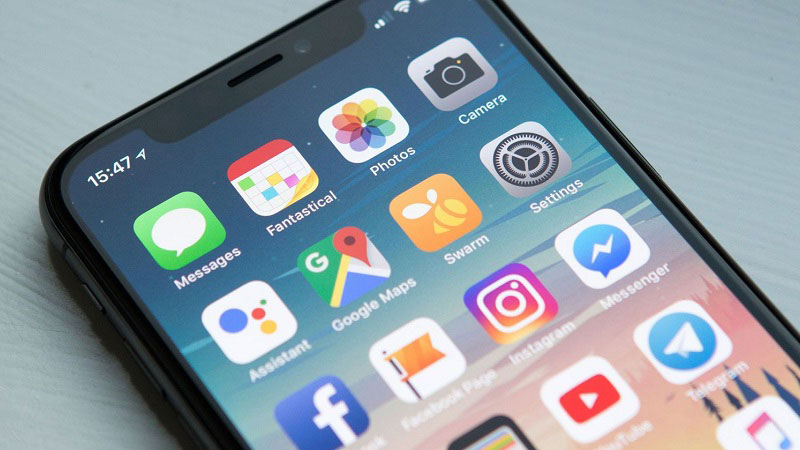
در صورتی که گوشی آیفون شما توانایی دانلود برنامه نداشته باشد، میتوان گفت یک وسیله بدون فایده در اختیار دارید. معمولا دانلود یک برنامه جدید آیفون به سادگی یک ضربه روی نمایشگر خواهد بود، اما در صورتی که نتوانید برنامههای موردنظرتان را دریافت کنید، باید مراحل مختلف را برای رفع مشکل دنبال نمایید. در این مقاله قصد داریم روشهای حل مشکل دانلود نشدن برنامه های آیفون را آموزش دهیم؛ با ما در تکنولایف همراه باشید.
آفرهای ویژه خرید گوشی های اپل را در سایت تکنولایف ببنید: قیمت آیفون
دانلود نکردن برنامه توسط گوشی آیفون میتواند دلایل گوناگونی داشته باشد که شامل عدم برقراری اتصال اینترنت و کمبود فضای ذخیرهسازی میشود. اگر گوشی آیفون شما به دلایل گوناگون نتواند برنامهای دانلود کند، میتوانید مراحل زیر را به ترتیب برای عیبیابی و رفع مشکل انجام دهید.
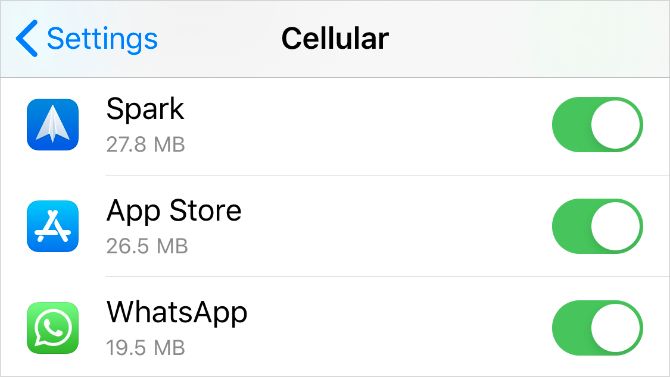
برای این که گوشی آیفون بتواند برنامهها را از اپ استور دانلود کند، نیازمند برقراری اتصال اینترنت خواهید بود. بیشتر وقتها باید به وای فای متصل شوید؛ متصل شدن به اینترنت وایرلس میتواند دسترسی گوشی موبایل به دانلود دادههای زیاد را فراهم کند و این در حالی است که اینترنت سیم کارت میتواند محدود به 200 مگابایت باشد.
هنگامی که به اینترنت وای فای متصل شدید، بهتر است وضعیت اتصال اینترنت خود را با پخش یک فایل ویدیویی در یوتیوب یا سایر پلتفرمها مورد بررسی قرار دهید. در صورتی که اتصال کند یا ناپایدار است، باید عیبیابی شبکه وای فای دنبال کنید. در صورتی که به جای انجام این کار نیازمند استفاده از داده تلفن به منظور دانلود برنامه در گوشی آیفون باشید، لازم است مجوزهای لازم را به منظور دسترسی اپ استور به دادههای گوشی موبایل در آیفون ارائه کنید:

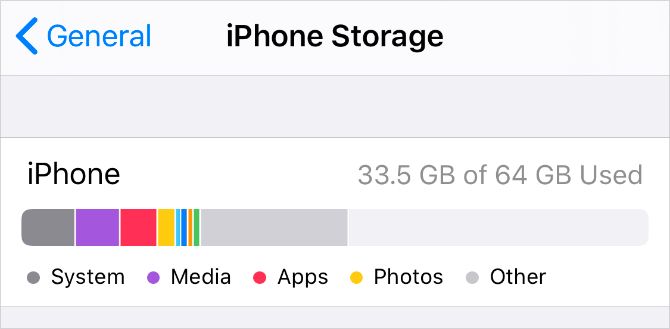
حافظه داخلی گوشی آیفون قابلیت افزایش ندارد. در صورتی که فضای ذخیرهسازی داخلی دستگاه را با تصاویر، فایلهای ویدیویی، موسیقی و سایر محتواها تکمیل کرده باشید، امکان نصب برنامههای جدید در گوشی آیفون وجود نخواهد داشت. هنگامی که این اتفاق رخ دهد، یک هشدار با مضمون فضای ذخیرهسازی کافی نیست (Not Enough Storage) نمایش داده خواهد شد.
در صورتی که قصد دارید میزان حافظه ذخیرهسازی را مورد بررسی قرار دهید، باید از بخش تنظیمات وارد عمومی (General) شوید و گزینه ذخیرهسازی آیفون (iPhone Storage) را انتخاب کنید. در صورت نیاز روشهای زیادی برای ایجاد فضای ذخیرهسازی بیشتر در گوشی آیفون وجود دارد که شامل آپلود تصاویر در فضای ذخیرهسازی ابری و سایر موارد مشابه میشود. شما میتوانید کلیه اقدامهای موردنظر را از طریق تنظیمات ذخیرهسازی آیفون انجام دهید. با انجام این کار میتوانید گامی مهم را برای حل مشکل دانلود نشدن برنامه های آیفون بردارید.
چرا گوشی اپل شارژ نمیشود؟ اگر با شارژ ایفون خود مشکل دارید، مطلب زیر را بخوانید:
علت شارژ نشدن ایفون
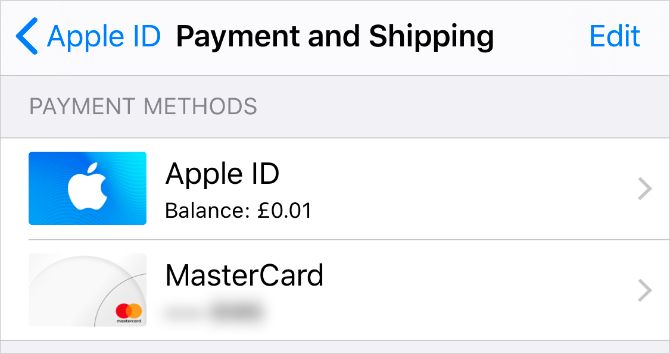
در صورتی که شما قصد دانلود برنامههای رایگان را هم داشته باشید، باید اطلاعات مربوط به اپل آی دی خود را وارد کنید. این احتمال وجود دارد که جزئیات مربوط به حساب کاربری شما منقضی شده باشد، بنابراین باید وضعیت و شرایط اپل آی دی خود را بررسی و بروزرسانی کنید. شما میتوانید جزئیات مربوط به اپل آی دی خود را از برنامه تنظیمات آیفون آپدیت کنید:
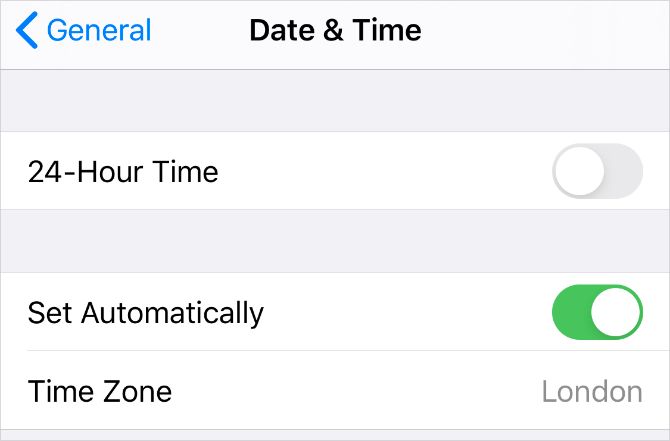
شاید کمی عجیب به نظر برسد، اما تنظیم تاریخ یا زمان اشتباه هم ممکن است یکی از دلایل دانلود نکردن برنامه توسط آیفون باشد. در حقیقت عدم تنظیم زمان و تاریخ میتواند باعث بروز ناهماهنگی میان دستگاه و سرورهای اپل شود. برای تنظیم مجدد و بروزرسانی ساعت و تاریخ آیفون باید مراحل زیر را دنبال کنید:
آموزش کامل رفع خرابی تاچ پد لپتاپ:
تاچ پد لپ تاپ کار نمی کند
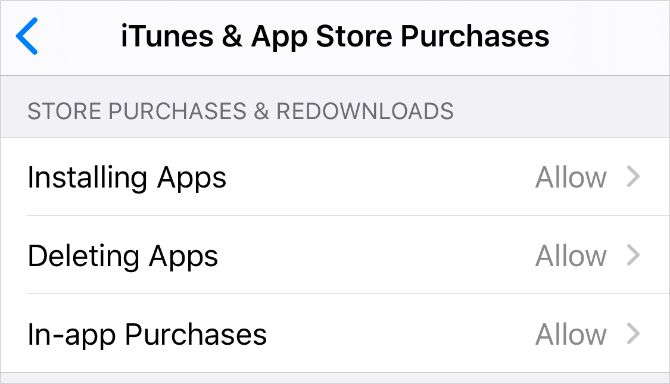
محدودیتهای محتوا و حریم خصوصی در آیفون به شما اجازه میدهد تنظیمات، برنامهها یا ویژگیهای خاص را محدود کرده تا بدین ترتیب، محیط دستگاه را برای کودکان خود ایمنسازی کنید. با این حال، همین محدودیتها میتوانند دلیل اصلی عدم دانلود برنامه در گوشیهای آیفون به حساب آید. برای غیرفعال کردن قابلیت موردنظر کافی است مراحل زیر را دنبال کنید:
گاهی وقتها شما میتوانید با یک اقدام ساده، مشکل دانلود نکردن برنامه در گوشیهای آیفون را حل کنید. به عنوان مثال، فرض کنید هم اکنون روی گزینه دانلود ضربه زدهاید و پس از مدت کوتاهی، عدم دانلود اثبات میشود؛ هم اکنون دانلود را متوقف کرده و مجددا روی آن ضربه بزنید تا انجام کار آغاز شود. با انجام این کار ساده میتوانید شرایط را به سود خود تغییر داده و دیگر سراغ سایر روشها به منظور بررسی دانلود برنامهها نروید.

مشابه گام ششم، میتوانید با خروج و ورود مجدد به اپ استور، بسیاری از باگهای نرم افزاری را رفع کنید. معمولا انجام این کار میتواند مشکلات حساب اپل ID را نشان دهد. هنگامی که از اپ استور خارج شوید، کلیه دانلودهای برنامه در حال انجام لغو خواهند شد. پس از ورود مجدد، باید دوباره برنامه را از اپ استور دانلود کنید. برای خروج از اپ استور هم کافی است مراحل زیر را دنبال کنید:
چگونه ایفون را به حالت ریکاوری برده و یا از آن خارج کنیم؟
ریکاوری ایفون
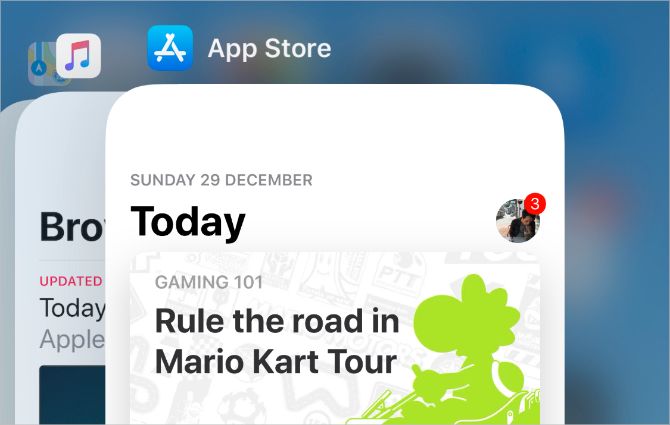
پس از دانلود یک برنامه در آیفون ممکن است آن را به صورت یک نماد ناقص در منو مشاهده کنید؛ این مسئله میتواند به دلیل دانلود شدن ناقص فایل برنامه باشد. در صورتی که قصد دارید این خطا را رفع کنید، بهتر است گوشی آیفون خود را مجددا راهاندازی کنید. بد نیست بدانید دانلود نکردن اپلیکیشن در گوشی آیفون هم ممکن است با راهاندازی مجدد دستگاه، حل شود.
ابتدا انگشت خود را از پایین صفحه به سمت بالا بکشید یا اگر گوشی آیفون شما دارای کلید هوم است، فقط باید آن را دو بار فشار دهید تا App Switcher را مشاهده کنید. سپس کافی است برنامههای موردنظرتان را از بالای صفحه بیرون بکشید تا بسته شوند. پس از بستن هر کدام از برنامهها، میتوانید گوشی آیفون را مجددا راهاندازی کنید.
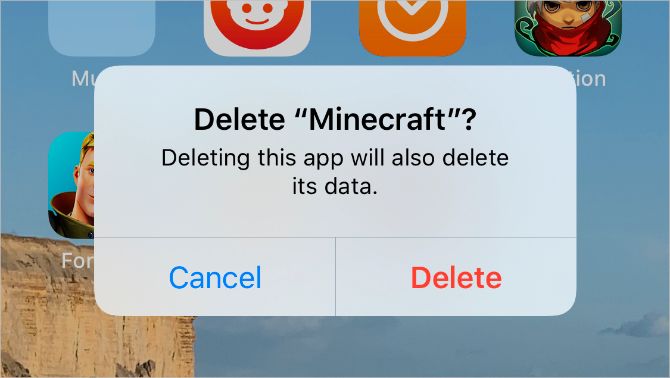
گاهی وقتها ممکن است یک برنامه جدید دانلود و نصب کنید، اما به خوبی اجرا نشود. در صورتی که به جای نصب برنامه، اقدام به بروزرسانی آن کرده باشید، قطعا حذف اپلیکیشن میتواند اطلاعات برنامه را هم نابود کند. قبل از حذف برنامه باید یک پشتیبان از فایلهای موردنظرتان تهیه کنید. هنگامی که بخواهید برنامهای را از گوشی آیفون خود حذف کنید، کافی است روی نماد برنامه در صفحه اصلی ضربه بزنید و در همان حالت نگهداری کنید. در منوی جدید ظاهر شده هم میتوانید روی گزینه حذف کردن برنامه ضربه بزنید، سپس تایید را انتخاب کرده تا برنامه موردنظر حذف شود. هنگامی که موفق به حذف برنامه شوید، آیفون را مجددا راهاندازی کرده و آن را از اپ استور دانلود و نصب کنید.
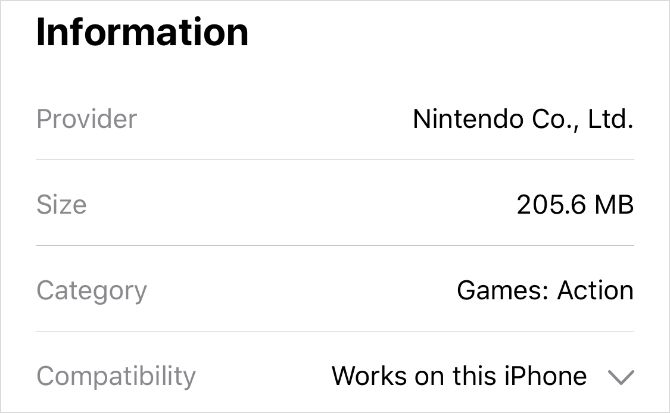
گاهی وقتها ممکن است ناتوانی آیفون در دانلود برنامه به ناسازگاری آن با دستگاه شما مرتبط باشد. این مسئله امکان دارد زمانی رخ دهد که برنامه نیازمند سخت افزار خاص باشد. شما باید اپ استور را باز کرده و وارد صفحه مربوط به برنامه موردنظرتان شوید. در ادامه وارد بخش اطلاعات (Information) شوید تا بتوانید جزئیات برنامه را مشاهده کنید. در کنار بخش Compatibility شرایط و سازگاری برنامه با گوشی آیفون خود را مشاهده خواهید کرد. در صورتی که یک برنامه با دستگاه شما ناسازگار باشد، امکان دارد نیازمند بروزرسانی دستگاه باشید و این یک راه حل برای رفع مشکل دانلود نشدن برنامه های آیفون خواهد بود.
بیشتر بخوانید:
راهنمای خرید ساندبار و سینمای خانگی
همانطور که ذکر شد، دانلود نشدن برنامه های آیفون دلایل گوناگونی دارد، اما قابل حل است. شما میتوانید با دنبال کردن روشهای بالا، مشکل دانلود نشدن برنامه های آیفون را به سادگی حل کنید.
آیا برای حل مشکل دانلود نشدن برنامه های آیفون باید ریست فکتوری کرد؟ خیر؛ برای حل این مشکل، ریست فکتوری باید گزینه آخرتان باشد. درواقع روشهای دیگری برای حل این خطا وجود دارد که در مقاله توضیح دادیم.
آیا میتوان از فروشگاههای شخص ثالث استفاده کرد؟ این یک راهحل اساسی نبوده و امکان دارد مشکلات بیشتری را برای شما به وجود آورد؛ توصیه میکنیم روشهای ذکرشده را در ابتدا برای حل مشکل دنبال کنید.


بررسی گوشی سامسونگ اس ۲۴ اولترا به همراه تست گیمینگ و کیفیت دوربین ها